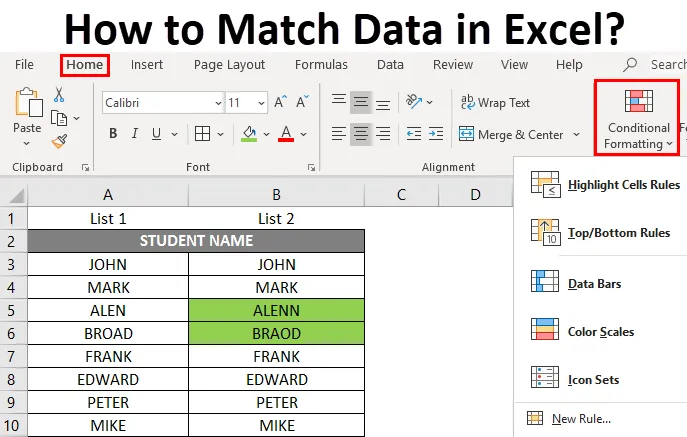
Jak dopasować dane w programie Excel (spis treści)
- Wprowadzenie do dopasowania danych w programie Excel
- Przykłady dopasowania danych w programie Excel
Wprowadzenie do dopasowania danych w programie Excel
Microsoft Excel oferuje różne opcje dopasowania i porównania danych, ale zwykle w większości scenariuszy porównujemy tylko jedną kolumnę. Porównując dane dla jednej lub więcej kolumn, istnieje wiele różnych opcji dostępnych w zależności od struktury danych. Jest to najczęstsze zadanie stosowane w analizie danych porównawczych, które jest przeprowadzane na tabelarycznych danych wierszy lub kolumn.
Definicja dopasowanych danych w Excelu
Jest to proces znajdowania lub dostrzegania różnicy między zestawami danych dwóch lub więcej kolumn lub wierszy w tabeli. Można to zrobić za pomocą różnych procedur, w których zależy to od rodzaju struktury zbiorów danych.
W programie Excel mamy procedurę lub narzędzie, w którym możemy śledzić różnice między komórkami wiersza i wyróżniać je, niezależnie od liczby zestawów danych wierszy lub kolumn i rozmiaru arkusza roboczego.
Przykłady dopasowania danych w programie Excel
Sprawdźmy różne dostępne opcje porównania zestawów danych między dwoma wierszami lub kolumnami w programie Excel i dostrzeżmy różnicę między nimi.
Możesz pobrać tutaj Jak dopasować szablon Excel do danych - Jak dopasować szablon Excel do danychPrzykład 1
Jak porównać lub dopasować dane w tym samym wierszu
W poniższym przykładzie mam dwie kolumny, tj. Listę 1 i 2, gdzie zawiera listę nazwisk studentów, teraz muszę porównać i dopasować zestaw danych w tych dwóch kolumnach wiersz po rzędzie.
Aby sprawdzić, czy nazwa na liście 1 jest podobna do listy 2, czy nie. istnieją różne opcje do wykonania.
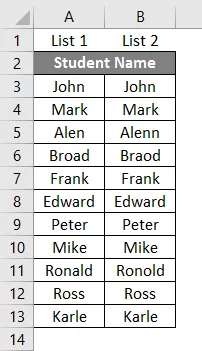
Metoda 1 - Mogę zastosować niżej wymienioną formułę w osobnej kolumnie, aby sprawdzić dane wiersza jeden po drugim, tj. = A3 = B3, jest ona stosowana do wszystkich pozostałych zakresów komórek.
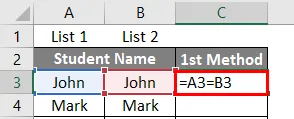
Jeśli istnieje dopasowanie danych, zwraca wartość „Prawda”, w przeciwnym razie zwróci wartość „ Fałsz ”.
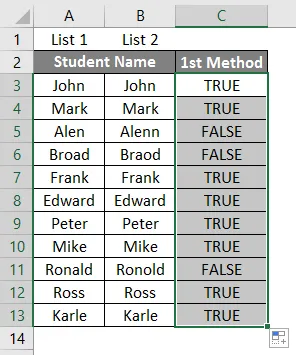
Metoda 2 - Aby porównać dane za pomocą IF logicznej formuły lub testu
Jeśli formuła logiczna daje lepsze wyniki opisowe, służy do porównywania danych z rozróżnianiem wielkości liter.
tj. = JEŻELI (A3 = B3, „MATCH”, „MISMATCH”)
Pomoże to, czy komórki w wierszu zawierają tę samą zawartość, czy nie. Jeśli w logicznym teście rozróżniana jest wielkość liter. tj. Załóżmy, że jeśli w jednym wierszu znajduje się „John”, aw drugim wierszu „John”, uzna to za różne i spowoduje niezgodność lub fałszywą wartość.
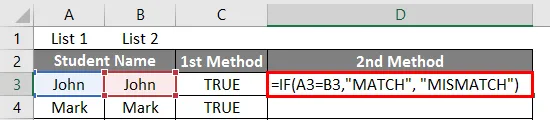
Oto wynik wymieniony poniżej.
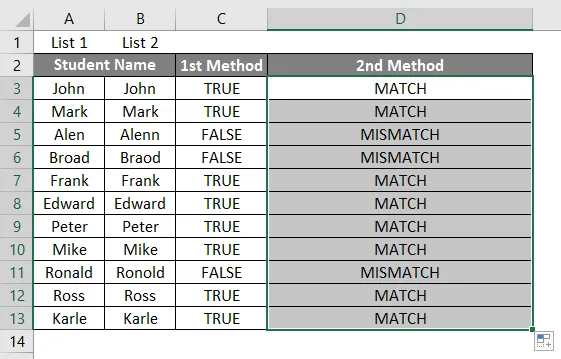
Metoda 3 - Aby porównać dane za pomocą formatowania warunkowego
Tutaj, przypuśćmy, że chcę podświetlić pasujące dane między dwoma wierszami jakimś kolorem, powiedzmy na zielono, w przeciwnym razie brak koloru dla niedopasowania danych, następnie do wykonania tego formatowania warunkowego używa się zestawu określonych kryteriów
- Aby przeprowadzić formatowanie warunkowe, muszę wybrać cały zestaw danych tabelarycznych.
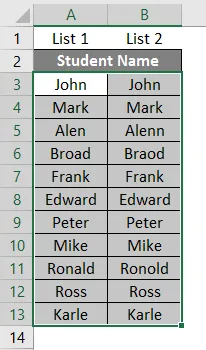
- Przejdź na kartę Narzędzia główne, w opcji stylu wybierz opcję Formatowanie warunkowe .

- Pojawiają się różne opcje w formatowaniu warunkowym, w tym wybierz Nowa reguła.
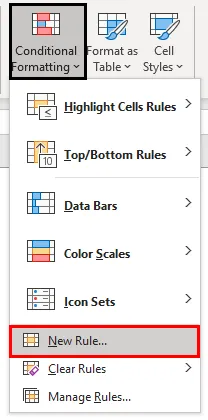
- Po kliknięciu nowej reguły pojawi się okno dialogowe „Nowa reguła formatowania”, pod opcją wybierz typ reguły u góry, musisz wybrać „ Użyj formuły, aby określić, które komórki sformatować”. W polu formuły, aby porównać i dopasować zestaw danych między dwoma wierszami, musimy wprowadzić formułę $ A3 = $ B3.
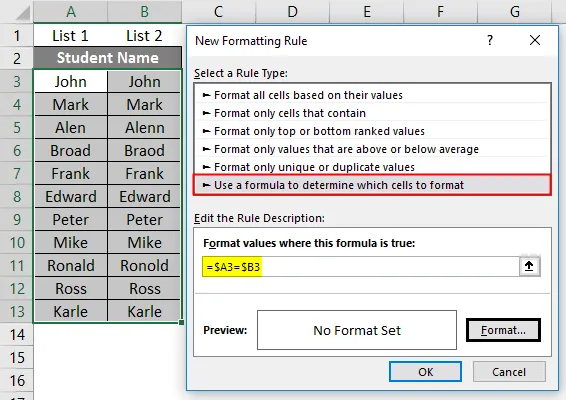
- Tutaj chcę podświetlić pasujące dane między dwoma wierszami kolorem zielonym, więc w opcji zestawu formatów muszę wybrać kolor zielony i kliknąć OK
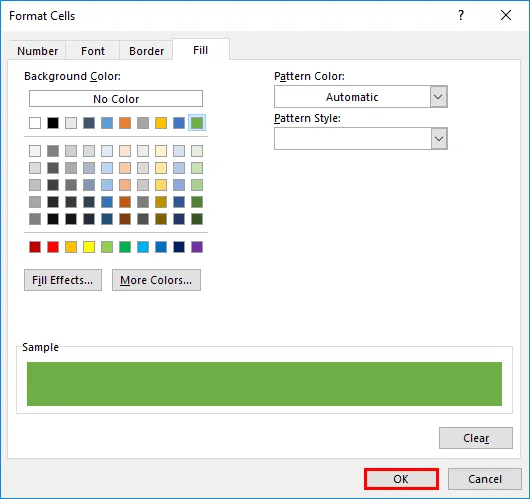
- Ponownie kliknij OK .
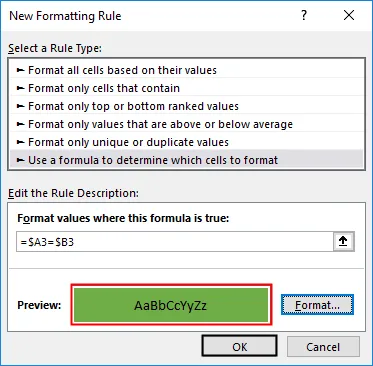
Teraz podświetli wszystkie pasujące dane kolorem zielonym i bez koloru dla danych, które są niezgodne między wierszami.
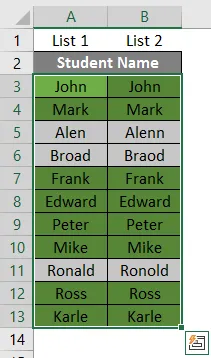
Powyższe trzy metody są używane do porównywania i dopasowywania danych, można ich również używać do danych liczbowych, wartości daty lub godziny. Podobny proces jest wykonywany w celu porównania dopasowania wielu kolumn danych, które znajdują się w tym samym wierszu.
Przykład nr 2
Jak porównać lub dopasować dane między kolumnami i podkreślić różnicę w danych
W niektórych przypadkach dopasowania zestawu danych mogą znajdować się w różnych wierszach (nie ma go w tym samym wierszu). W tych scenariuszach musimy porównać dwie kolumny i dopasować dane.
W poniższym przykładzie lista studentów 1 w kolumnie B jest nieco większa niż lista studentów 2 w kolumnie C. Ponadto kilka nazwisk znajduje się na obu listach studentów, ale nie ma ich w tym samym wierszu (takie jak John, Mark, Edward).
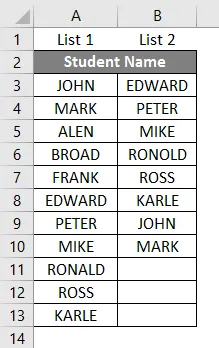
Dopasowanie danych lub porównanie między dwiema kolumnami można wykonać za pomocą duplikatu opcji w formatowaniu warunkowym.
Sprawdźmy kroki niezbędne do przeprowadzenia tej procedury.
- Aby przeprowadzić formatowanie warunkowe, muszę wybrać cały zestaw danych tabelarycznych.
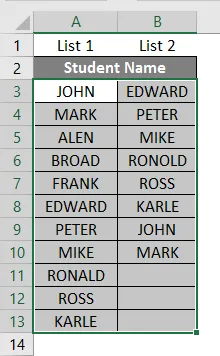
- Na karcie Narzędzia główne w opcji stylu wybierz opcję Formatowanie warunkowe .

- Pojawiają się różne opcje w formatowaniu warunkowym, w Regułach podświetlania komórek musisz wybrać Zduplikowane wartości .
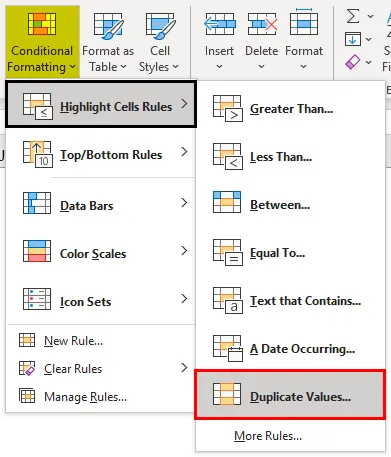
- Po wybraniu zduplikowanych wartości pojawia się komunikat wyskakujący, w którym należy wybrać wybrany kolor, aby podświetlić zduplikowane wartości, tutaj wybrałem Jasnoczerwone wypełnienie ciemnoczerwonym tekstem.
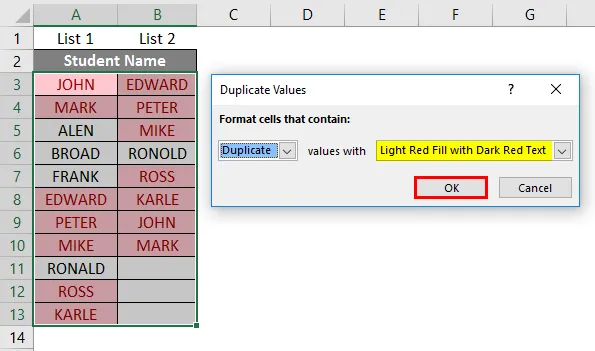
Po wybraniu możesz obserwować zwykłego ucznia obecnego w obu kolumnach, które są wyróżnione kolorem czerwonym (z ciemnoczerwonym tekstem), a unikatowymi wartościami są te, które nie są kolorowe.
Uwaga: W opcji warunkowego formatowania w zduplikowanych wartościach nie jest rozróżniana wielkość liter, w której traktuje się duże lub małe litery jako podobne rekordy, nie wyróżnia ich jako duplikatów.Przykład nr 3
Podkreślanie różnicy rzędów za pomocą funkcji „Przejdź do specjalnej”
W porównaniu z innymi metodami, za pomocą tej opcji możemy wykonać zadanie szybciej. może być również używany do wielu kolumn.
- Aby wykonać „ Przejdź do specjalnego ”, musisz wybrać cały zestaw danych tabelarycznych i kliknąć CTRL + G, po jego wybraniu pojawi się okno dialogowe Przejdź do specjalnego, w którym musisz wybrać „ Różnica rzędów ”, a następnie kliknij OK .
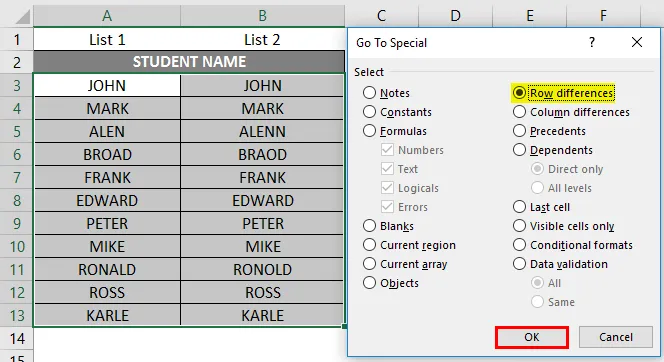
- Podświetli komórki z różnymi zestawami danych, teraz możesz pokolorować je na zielono, aby śledzić różnicę w zestawie danych między wierszami.
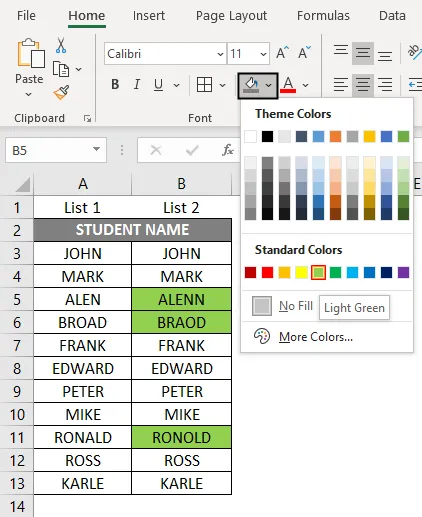
Rzeczy do zapamiętania na temat dopasowania danych w programie Excel
Oprócz powyższych metod, istnieją różne narzędzia dodatków innych firm do wykonywania dopasowania danych tekstowych w programie Excel.
Narzędzie rozszerzenia Fuzzy Lookup dla programu Excel
Pomoże to w śledzeniu różnicy w tabeli danych w wybranym wierszu. pomoże również znaleźć różnego rodzaju błędy, w tym skróty, synonimy, błędy ortograficzne oraz brakujące lub dodane dane. Najczęściej jest używany do dopasowania i porównania nazwy i adresu klienta
Polecane artykuły
To jest przewodnik na temat dopasowania danych w programie Excel. Tutaj omawiamy, jak dopasowywać dane w programie Excel na różne sposoby, używając różnych przykładów i metod wraz z szablonem programu Excel do pobrania. Możesz także przejrzeć następujące artykuły, aby dowiedzieć się więcej -
- Oś czasu projektu w programie Excel
- Jak drukować etykiety z Excela
- Jak dodawać komórki w programie Excel
- Mieszane odniesienia w programie Excel
- Przykłady porównania dwóch list w programie Excel